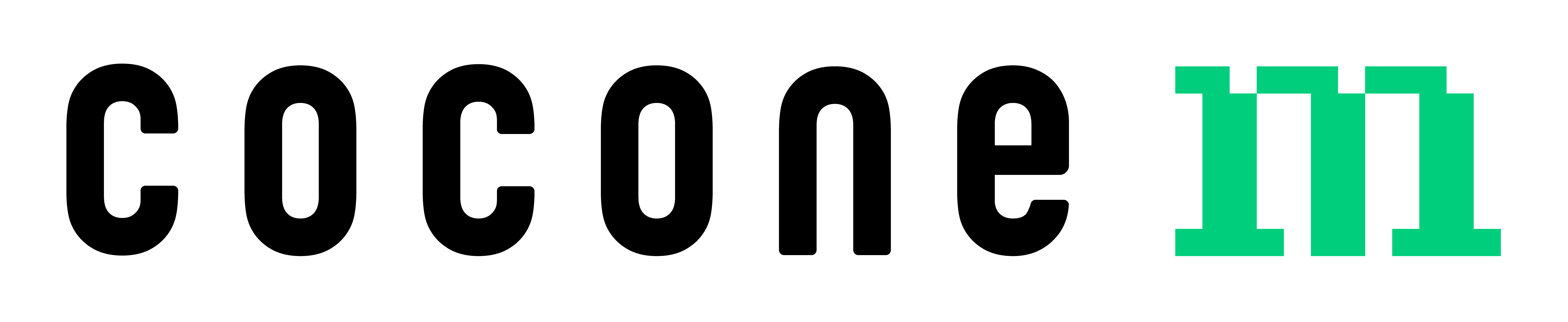Cocone M Tech Blog 소개 & 포스팅 가이드
안녕하세요😊
2022년 맞이한지가 엊그제 같은데, 벌써 2023년 새해가 밝았네요~ 🌄
모두 2023년도 새해복 많이 받으시고, 하시고자 하는 일들도 술술 풀리는 행복한 한 해 되셨으면 좋겠습니다~!
자~ 그럼 오늘은! 어떤 블로그 포스트를 가지고 왔냐면요! Cocone M Tech Blog 소개 & 포스팅 가이드입니다!
Cocone M에는 크루들의 역량 강화를 위한 테크업 데이, 테크 블로그, 플레이샵 등 여러 문화가 있는데요, 이번 포스트는 테크 블로그와 관련된 내용으로 구성해봤습니다~!
Cocone M에서는 더 건강한 개발 문화 를 만들기 위해 매년 새로운 시도를 하고 있고, 이 새로운 시도들 사이에서 크루들이 접한 기술, 신기술 동향, 개발 노하우 등을 공유하고 알리기 위한 목적으로 테크 블로그를 개설했습니다!
그래서 2023년부터는 크루들이 이 테크 블로그를 좀 더 적극적으로 활용할 수 있도록, 몇 가지를 계획하고 있습니다~!
2023년에는 CocoJam 이라는 프로젝트 개발 대회를 진행하고, 이 CocoJam에 참여한 크루들이 접한 기술이나 개발 기록 등의 내용들을 정리해서 블로그에 공유하고자 합니다~! ( 추후에는 CocoJam이 어떤 문화인지에 대한 소개글을 올리면 좋을 것 같네요! )
또한 기술 이야기 외에도 Cocone M의 크루들이 보내는 일상도 블로그에 업로드 될 예정이니, 많은 관심 부탁드려요!
0. Cocone M Tech 블로그 소개
블로그 포스팅 방법을 얘기하기 전에, 저희 테크 블로그에 사용한 기술에 대해 간단히 소개부터 할게요!
Cocone M 테크 블로그는 Github pages와 Jekyll을 활용하여 제작되었습니다.(jekyll 한국어 버전)
Github Pages는 Github에서 제공하는 정적 웹페이지 호스팅 서비스로, Github에서 생성한 Repository를 직접 호스팅 할 수 있습니다.
여기에 Jekyll(지킬) 이라는 정적 웹페이지 생성기(SSG : Static Site Generator)를 사용해서 쉽게 페이지를 작성할 수 있도록 만들었습니다. 이 Jekyll은 Markdown과 HTML로 작성된 파일에, 선택한 레이아웃을 입혀서 웹 사이트를 생성해주는 유용한 생성기입니다.
Github Pages 와 Jekyll을 활용하여 블로그를 구축하는 방법에 대해서는, 테크 블로그 첫 번째 포스트인 Cocone M TechUp Blog 구축 포스트에 상세히 적혀있습니다~! 관심있으신 분들은 해당 포스트를 참고해주시면 좋을 것 같아요!
1. 환경 설정
저희 블로그에 올라가는 포스트는 모두 마크다운 파일입니다. 마크다운 파일을 작성할 때, 텍스트 편집기에서 작성해도 되지만, 좀 편하게 작성하고 싶다면 마크다운 에디터를 활용하는 것도 좋은 방법이죠!
구글에 마크다운 에디터를 검색하면 몇 가지가 나오는데요~ 이 중에 저는 VS Code 의 확장 프로그램 Markdown All in One 을 사용해봤습니다.
| 텍스트 편집기 사용 | VS Code Markdown All in One |
|---|---|
 |
 |
| 원본이미지 | 원본이미지 |
마크다운 전용 에디터들은 대부분 미리보기 기능을 제공하는 것 같더라고요! 이 부분이 전용 에디터를 사용하는 가장 큰 장점으로 느껴졌답니다~! 이것 외에도 다양한 마크다운 에디터가 있는 듯 하니, 관심있으신 분들은 한 번 찾아보시는 것도 좋을 것 같네요!
다시 본론으로 돌아가서, Markdown All in One 을 설치해볼게요! 아주 간단합니다.
- VS Code 를 연다(없으신분들은 설치 ㄱㄱ)
- 왼쪽 탭 중 확장을 선택한다
- 검색란에 markdown all in one 을 검색하고 해당 프로그램을 선택한다.
- 설치를 누른다.

끗! ㅇㅅㅇb
2. 포스트글 작성하기
- 포스트글 파일 생성 ( MD 파일 생성 )
-
VS Code 에서 새 파일을 생성합니다.

새 파일을 저장합니다.
저장할 때 주의할 점!!!!
파일명 형식 : yyyy-mm-dd-포스트제목.md 주의 : 날짜가 꼭 당일이 아니어도 되지만, 미래는 불가 합니다. 예시 : 2023-01-15-cocone_tech_blog_guide.md
- 내용 작성
-
글을 작성할 때는, 반드시 상단에 메타 정보를 작성해주세요! 작성한 메타 정보들은 블로그 리스트의 포스트 카드에 표시되는 내용들입니다~! (이 메타 정보는 추후 변경될 수 있습니다. 변경될때 이 포스트글도 수정해서 업데이트 할게요!)
layout: post title: "포스트 제목" comments: true excerpt: "포스팅 미리보기 글" date: 2023-01-15 tags: [post, tag, example, markdown] thumbnail: https://썸네일_이미지_링크.png아래 이미지가 그 예시입니다~!

-
이제 마크다운 문법에 맞춰 내용을 자유롭게 작성해주시면 됩니다~! 마크다운의 모든 문법까지 이 포스트 글에서 다루기는 어려울 것 같아서, 자주 쓰이는 것들 위주로 몇 가지만 소개할게요~!
3. 마크다운 문법
-
헤더 설정
특수문자 # 을 이용해 헤더를 설정
# 헤더 1
## 헤더 2
### 헤더 3
#### 헤더 4
##### 헤더 5
###### 헤더 6
-
코드박스
` 를 3번 이상 입력하고 코드 종류도 적습니다.아래는 사용 예시입니다.

이렇게 적으면 아래와 같은 코드박스가 보이게 되죠.
<h1>` 를 3번 이상 입력하고 코드 종류도 적습니다.</h1> <a href="https://www.naver.com/">네이버</a> -
텍스트 강조 (두꺼운 글씨)
텍스트 강조는 여러 방법이 있는데 저는 별 두 개(**) 를 주로 사용합니다.
**(강조할 내용)**결과
(강조함)
-
이미지 추가
이미지는 아래와 같은 양식으로 적으면 됩니다.
괄호 안에 이미지 링크를 넣으면 해당 이미지가 아래처럼 뜰겁니다.

-
외부 링크 첨부
링크를 첨부하는 방법은 여러가지가 있습니다.
- 인라인 링크 [네이버](http://naver.com "링크 제목. 마우스를 링크에 가져다 댔을 때 떠는 문구입니다.") - 참조 링크 [구글][참조 링크] 문서 안에서 [참조 링크]를 그대로 적을 수 있습니다. [참조 링크]: https://www.google.com/ "구글페이지로 이동합니다" - URL 링크 <https://www.google.com//>아래는 실행결과 입니다
-
인라인 링크 네이버
-
참조 링크
문서 안에서 참조 링크를 그대로 적을 수 있습니다.
-
URL 링크 https://www.google.com//
-
자주 쓰이는 것들은 대략 이정도 인것 같네요~!
마치며…
처음 포스트를 쓸 때는 어떻게 써야 할지 잘 몰라서 다른 크루분들께 여쭤도 보고, 자료도 찾아가며 썼던 기억이 있는데요~ 이 글이 포스트를 작성할 다른 크루분들께 조금이나마 도움이 되었으면 하는 바람입니다~!
그럼 오늘도 모두 좋은 하루 되세요~! 🍀